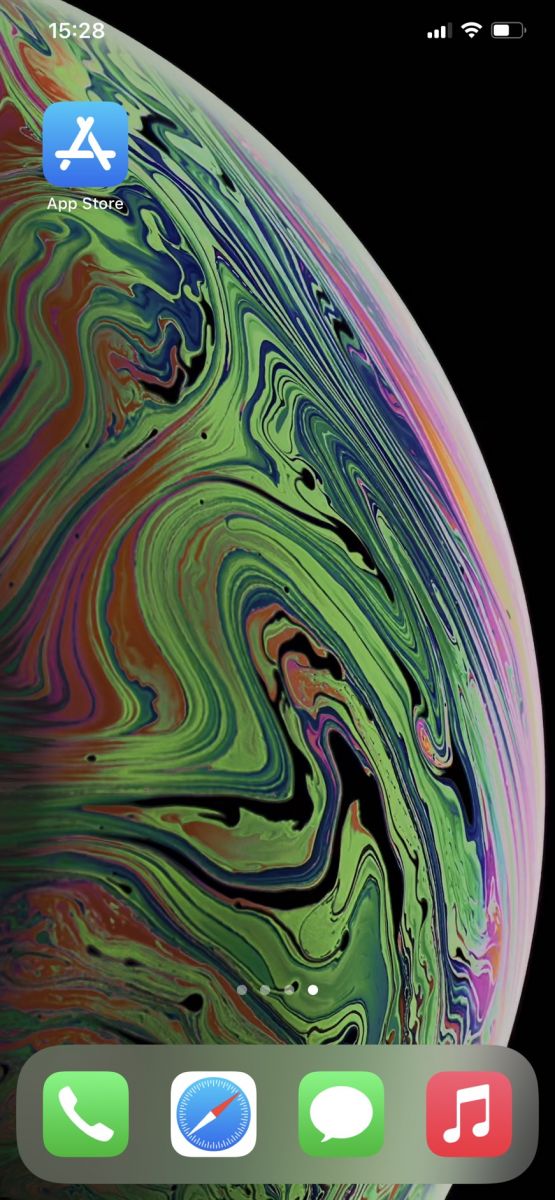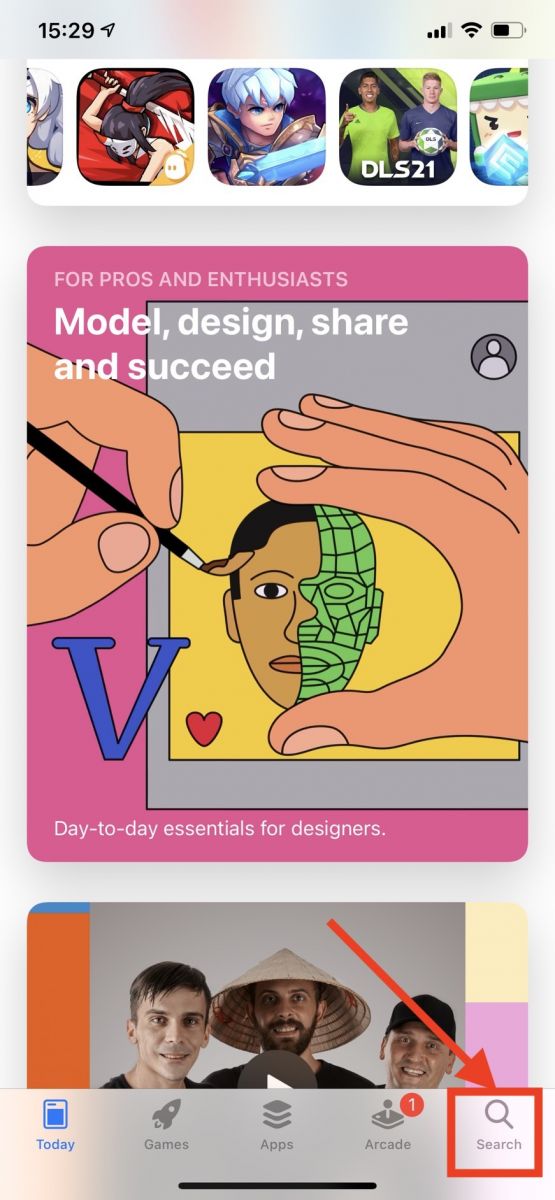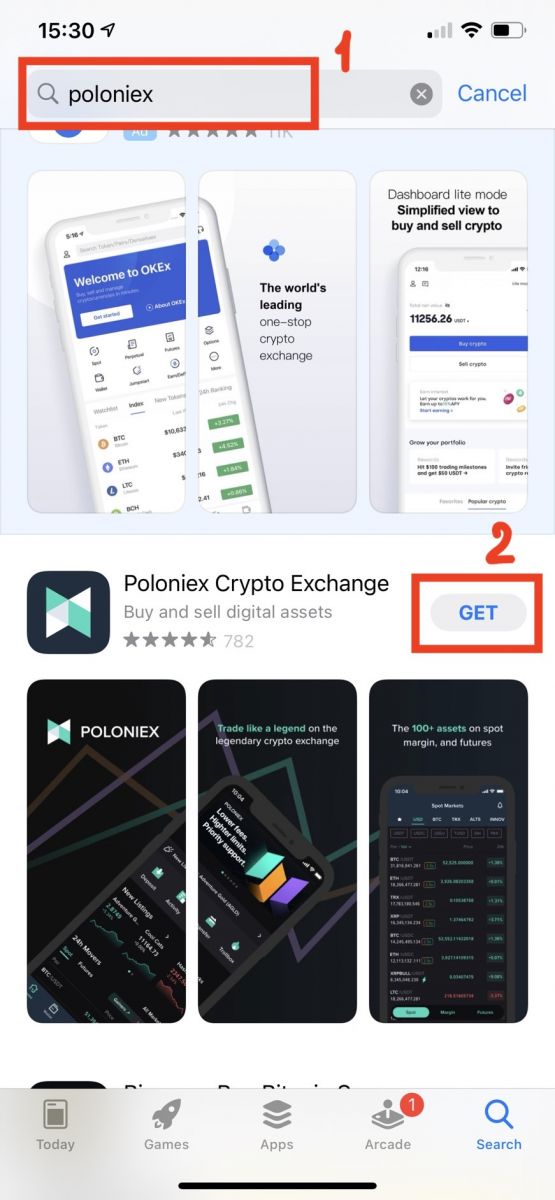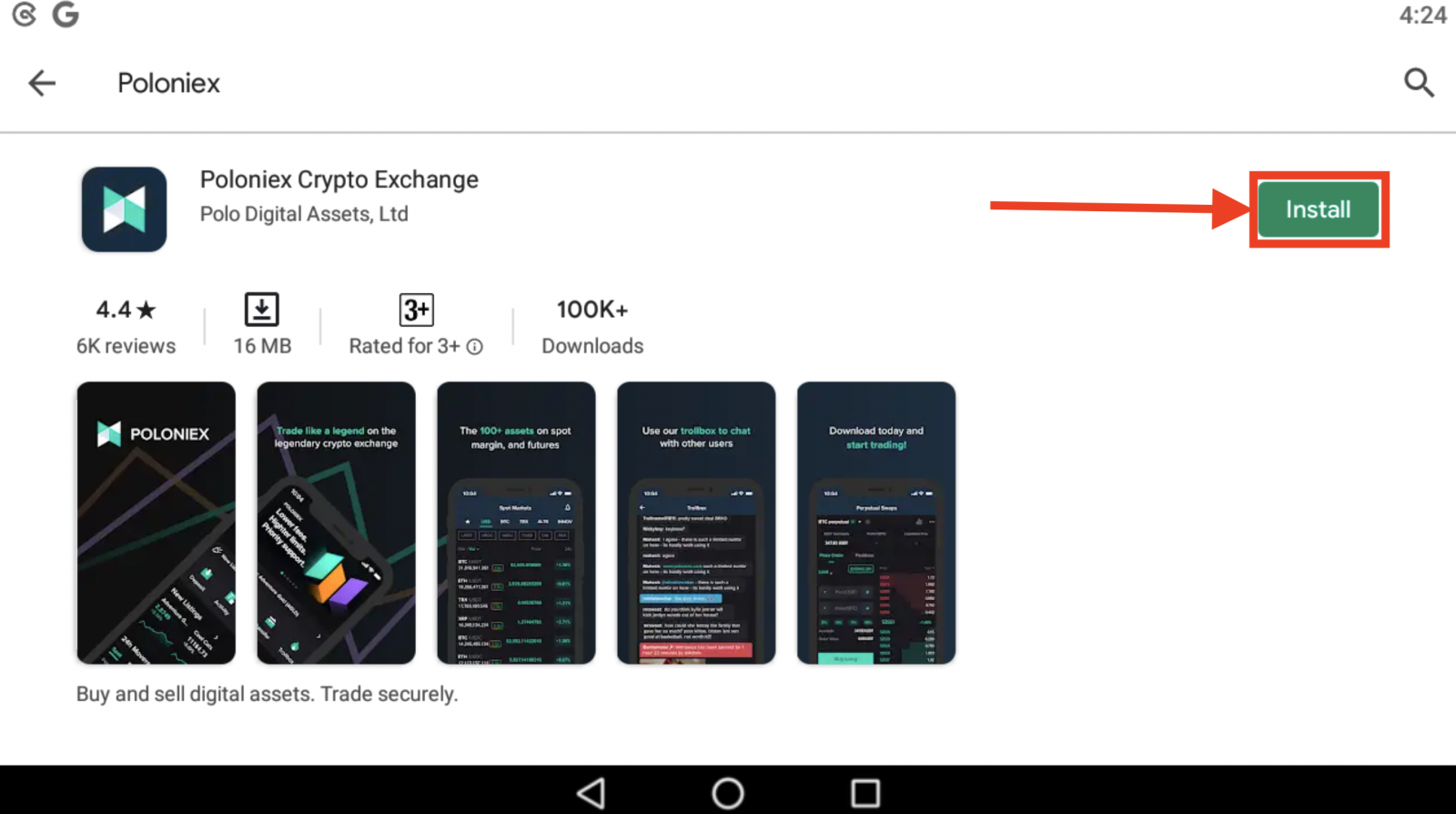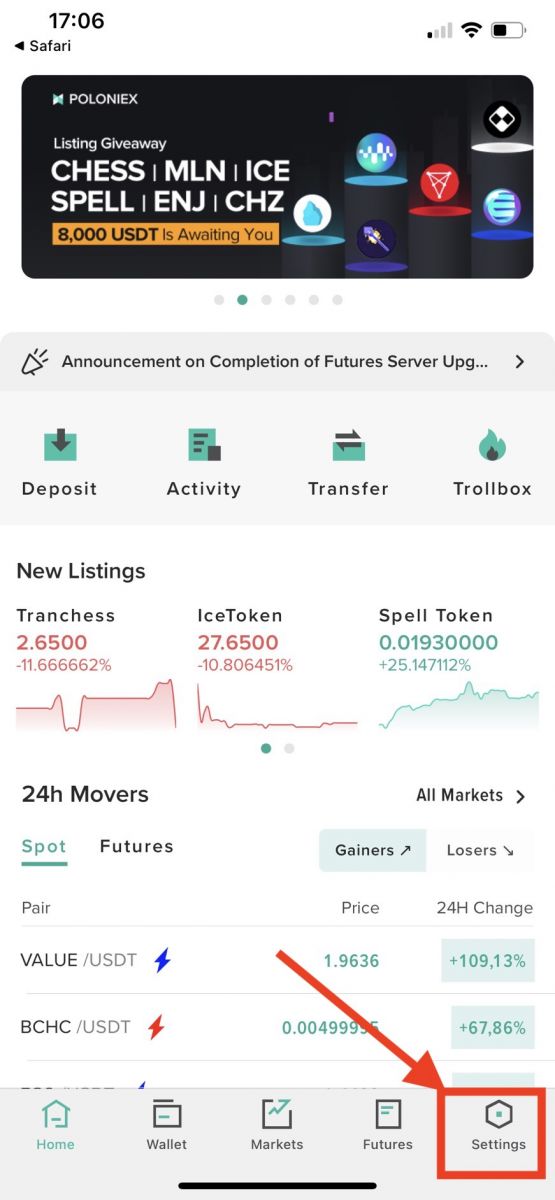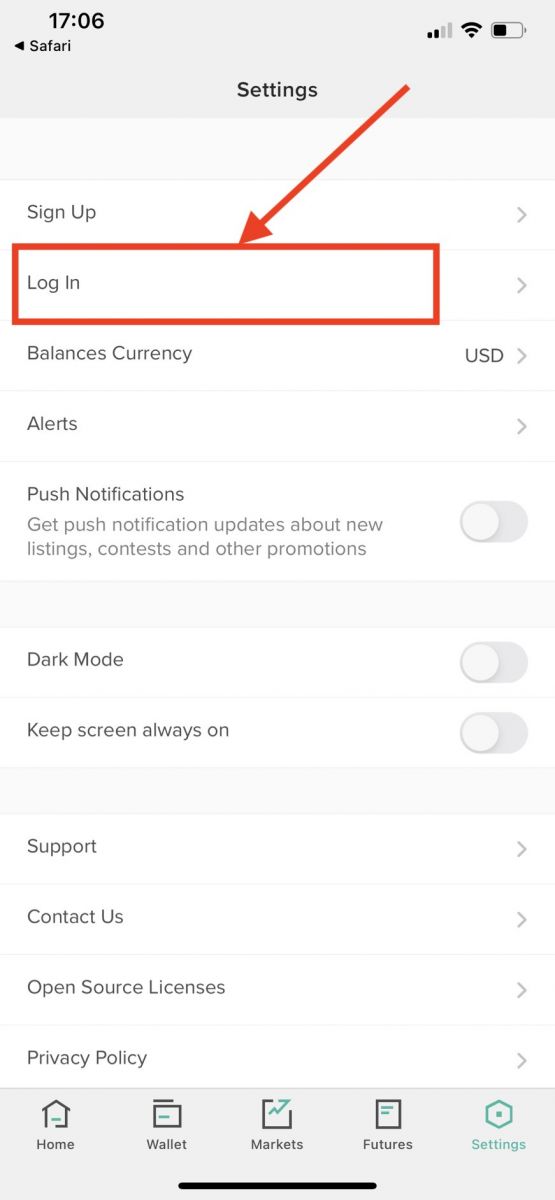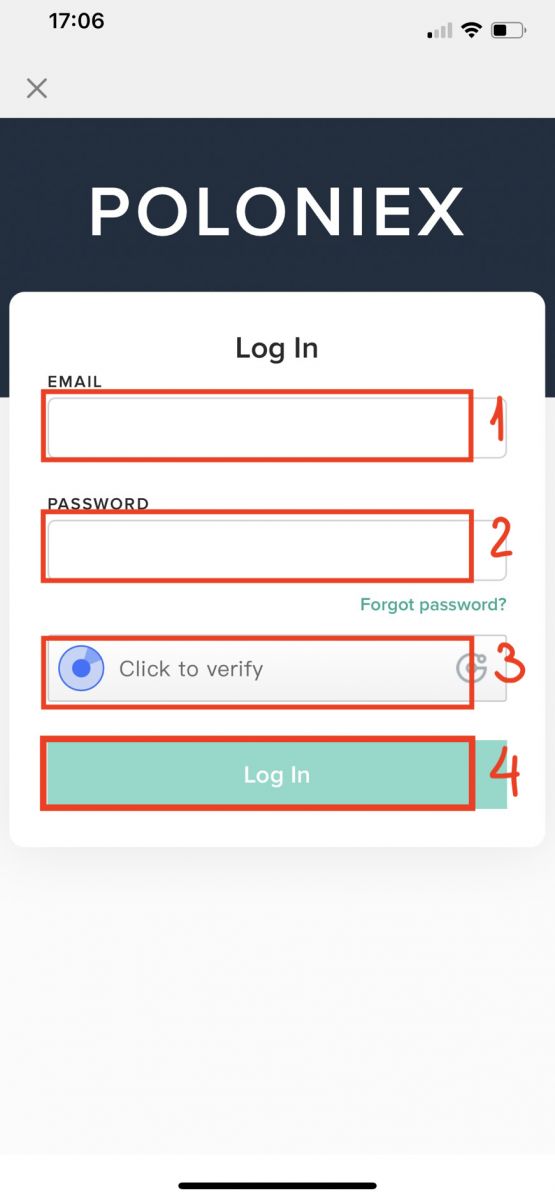ගිණුම විවෘත කර Poloniex වෙත පුරනය වන්නේ කෙසේද

Poloniex ගිණුමක් විවෘත කරන්නේ කෙසේද?
Poloniex ගිණුමක් විවෘත කරන්නේ කෙසේද [PC]
පියවර 1: poloniex.com වෙත ගොස් [ලියාපදිංචි වන්න ] ක්ලික් කරන්න
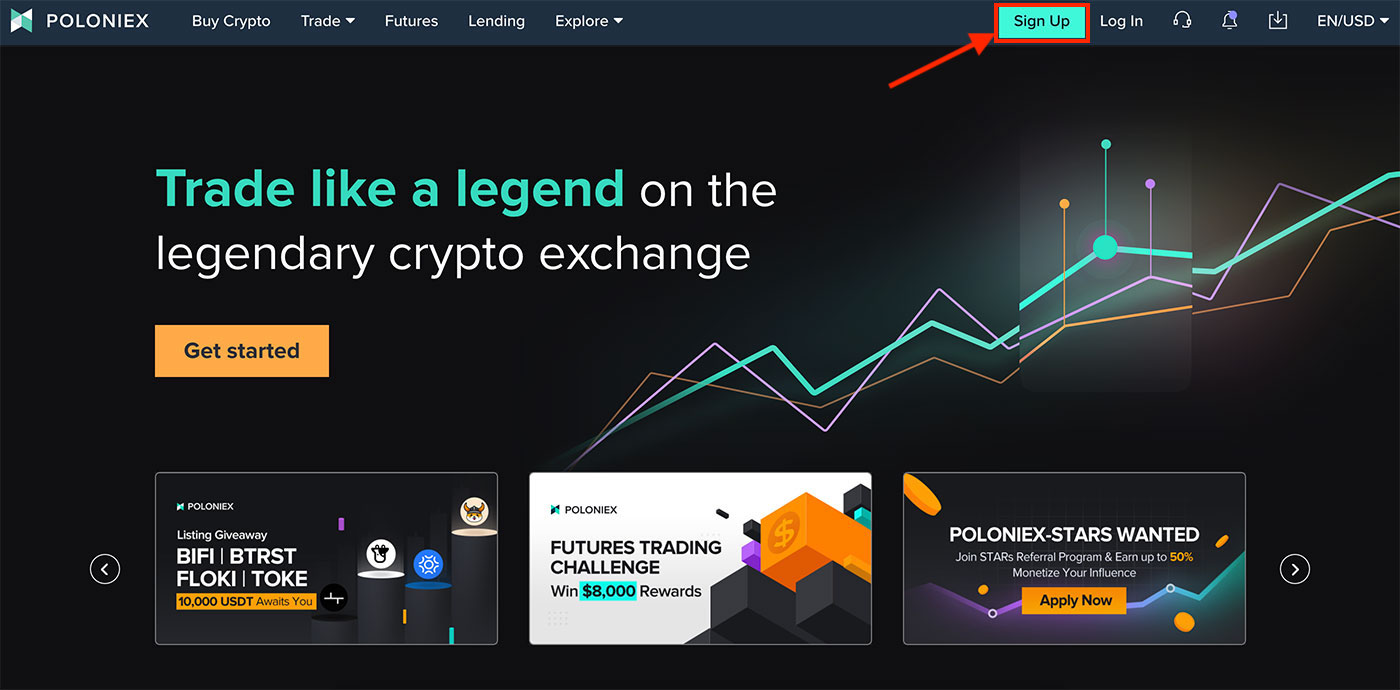
පියවර 2: ඔබට ලියාපදිංචි වීමේ පිටුව පෙනෙනු ඇත
1. ඔබගේ විද්යුත් තැපැල් ලිපිනය ඇතුලත් කරන්න
2. පිවිසුම් මුරපදයක්
සකසන්න 3. ඔබගේ මුරපදය තහවුරු කරන්න
4. ඔබට වෙනත් අය විසින් ආරාධනා කර ඇත්නම්, ඔබගේ යොමු කේතය ඇතුලත් කරන්න . එසේ නොවේ නම්, මෙම කොටස මඟ හරින්න.
5. සත්යාපනය කිරීමට ක්ලික් කරන්න
6. ලියාපදිංචි වීමෙන් පරීක්ෂා කරන්න මම වයස අවුරුදු 18 හෝ ඊට වැඩි බවට එකඟ වෙමි, ...
7. ක්ලික් කරන්න [ලියාපදිංචි වන්න]
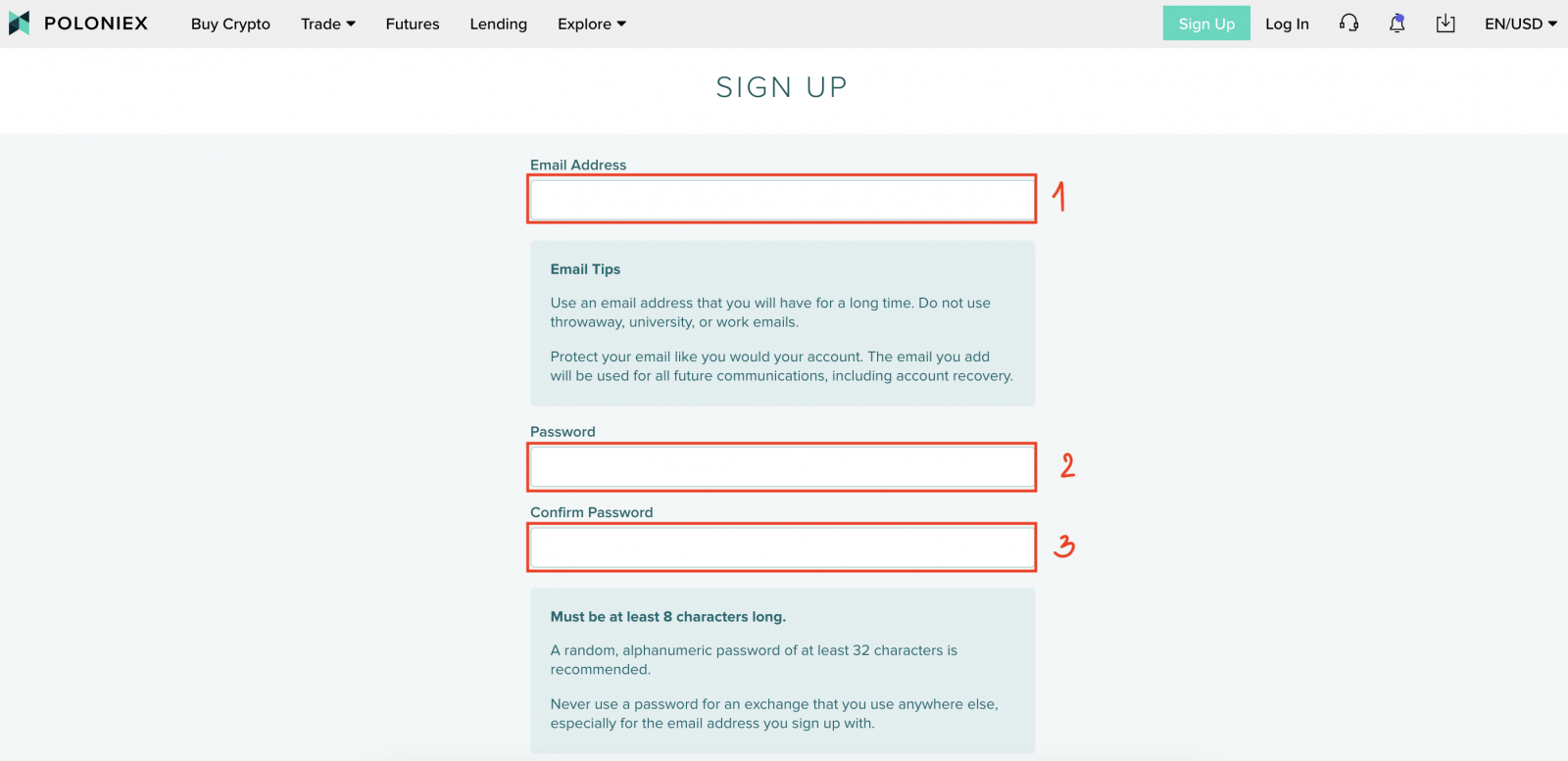
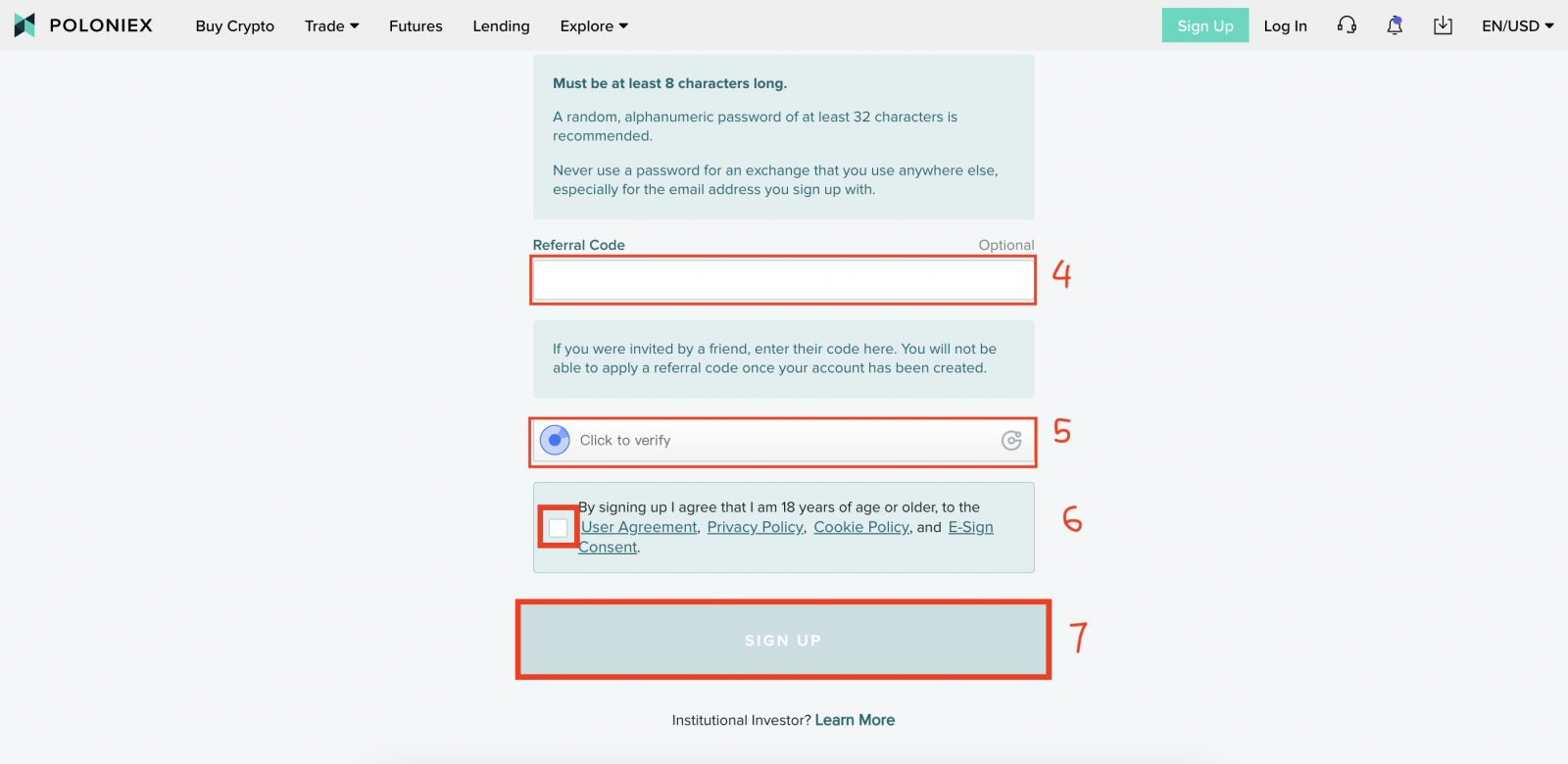
පියවර 3: ඔබගේ විද්යුත් තැපෑල පරීක්ෂා කරන්න, ඉන්පසු [මගේ විද්යුත් තැපෑල සත්යාපනය කරන්න] ක්ලික් කරන්න

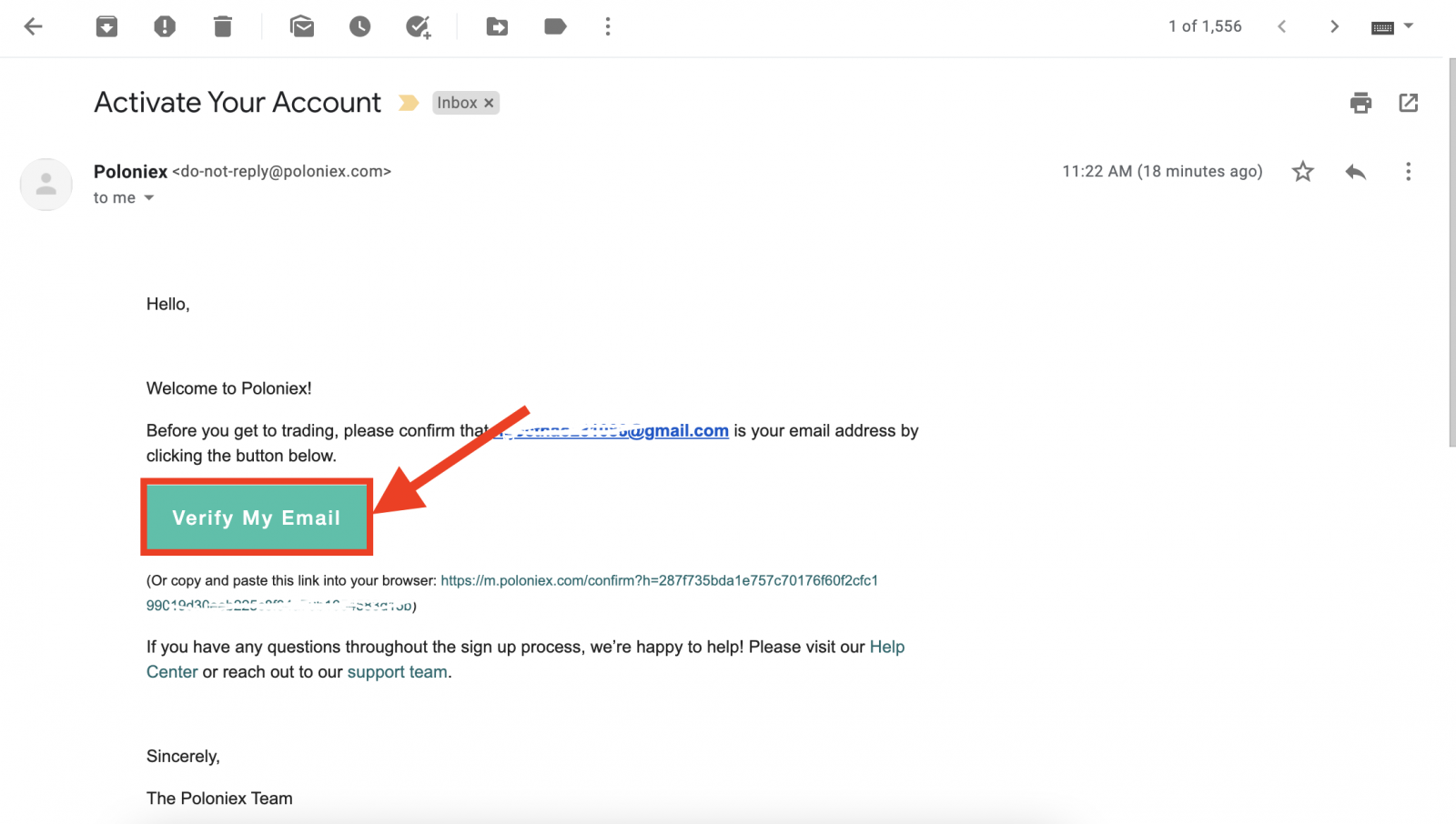
සුභ පැතුම්, දැන් ඔබ ඔබේ Poloniex ගිණුම විවෘත කර අවසන්.
Poloniex ගිණුමක් විවෘත කරන්නේ කෙසේද [ජංගම]
Poloniex ගිණුමක් විවෘත කරන්නේ කෙසේද [APP]
පියවර 1: ඔබ බාගත කරගත් Poloniex යෙදුම [ Poloniex App IOS ] හෝ [ Poloniex App Android ] විවෘත කරන්න, [ සැකසීම්] ක්ලික් කරන්න .
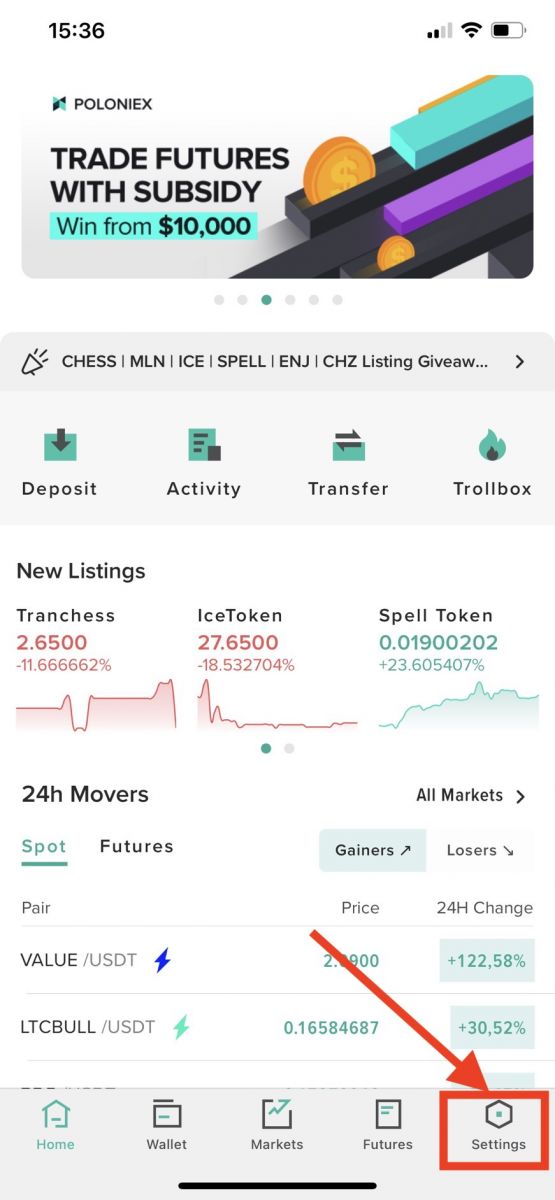
පියවර 2 : ක්ලික් කරන්න [ලියාපදිංචි වන්න ]
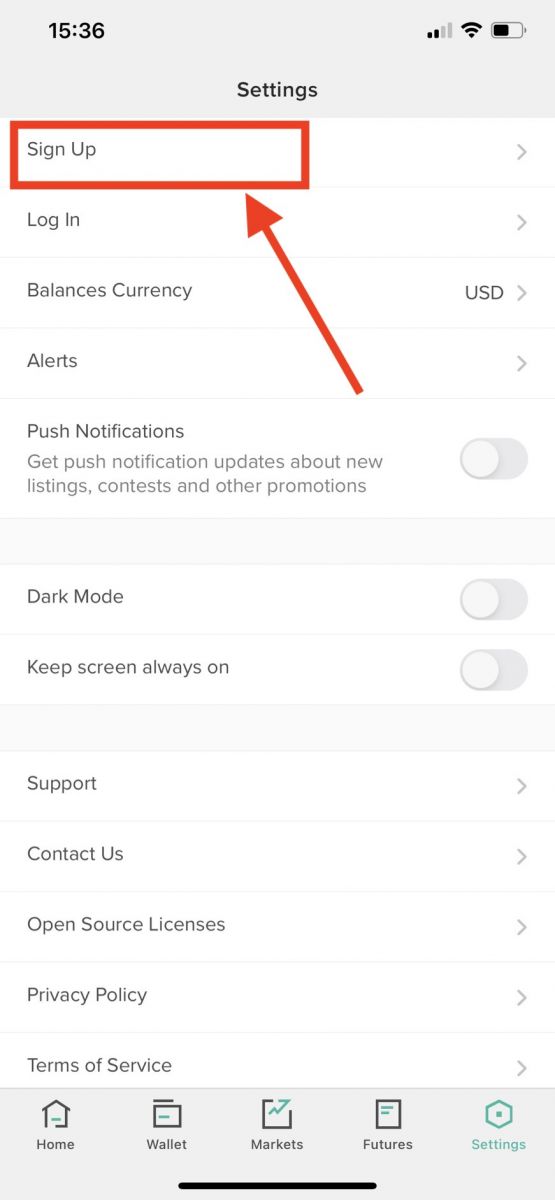
පියවර 3 : ඔබට ලියාපදිංචි වීමේ පිටුව පෙනෙනු ඇත
1. ඔබගේ විද්යුත් තැපැල් ලිපිනය ඇතුලත් කරන්න
2. පිවිසුම් මුරපදයක්
සකසන්න 3. ඔබගේ මුරපදය තහවුරු කරන්න
4. ඔබට වෙනත් අය විසින් ආරාධනා කර ඇත්නම්, ඔබගේ යොමු කේතය ඇතුලත් කරන්න . එසේ නොවේ නම්, මෙම කොටස මඟ හරින්න.
5. සත්යාපනය කිරීමට ක්ලික් කරන්න
6. ලියාපදිංචි වීමෙන් පරීක්ෂා කරන්න මම වයස අවුරුදු 18 හෝ ඊට වැඩි බවට එකඟ වෙමි, ...
7. ක්ලික් කරන්න [ලියාපදිංචි වන්න]
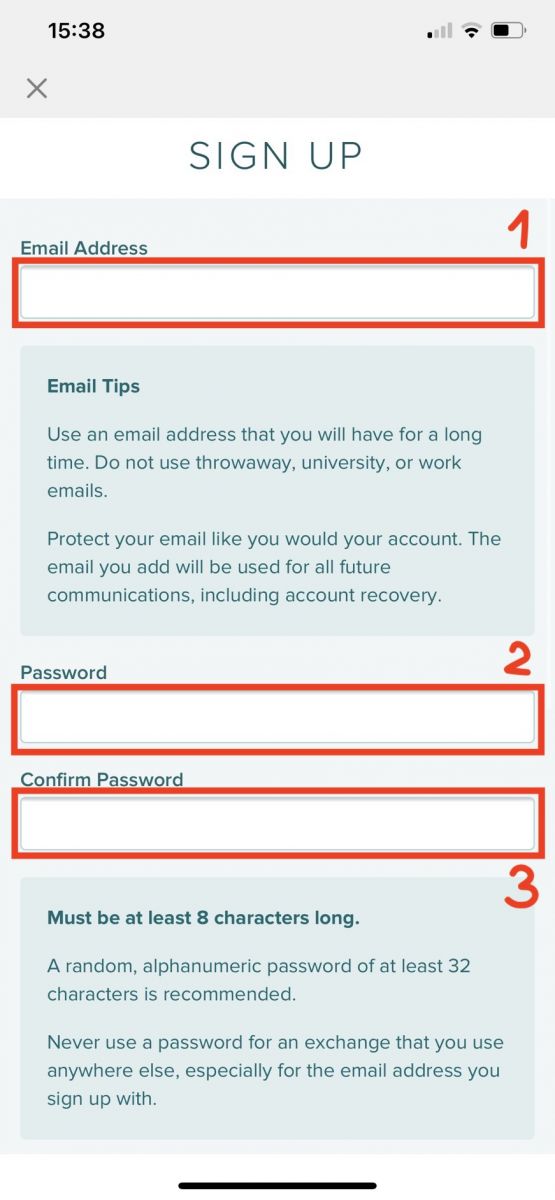
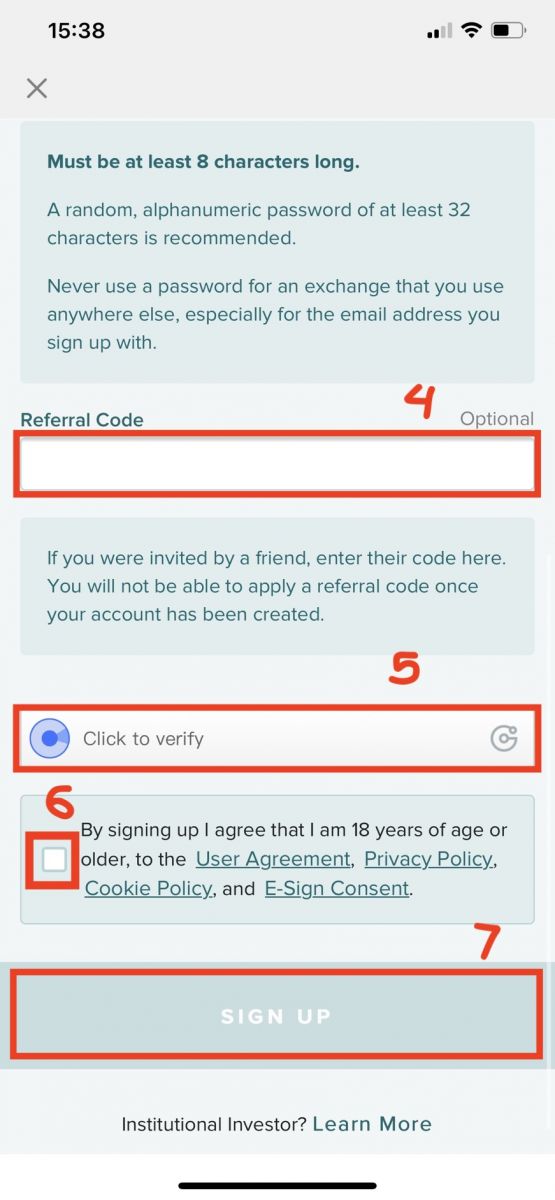
පියවර 4: ඔබගේ විද්යුත් තැපෑල පරීක්ෂා කර, පසුව [මගේ විද්යුත් තැපෑල සත්යාපනය කරන්න] ක්ලික් කරන්න
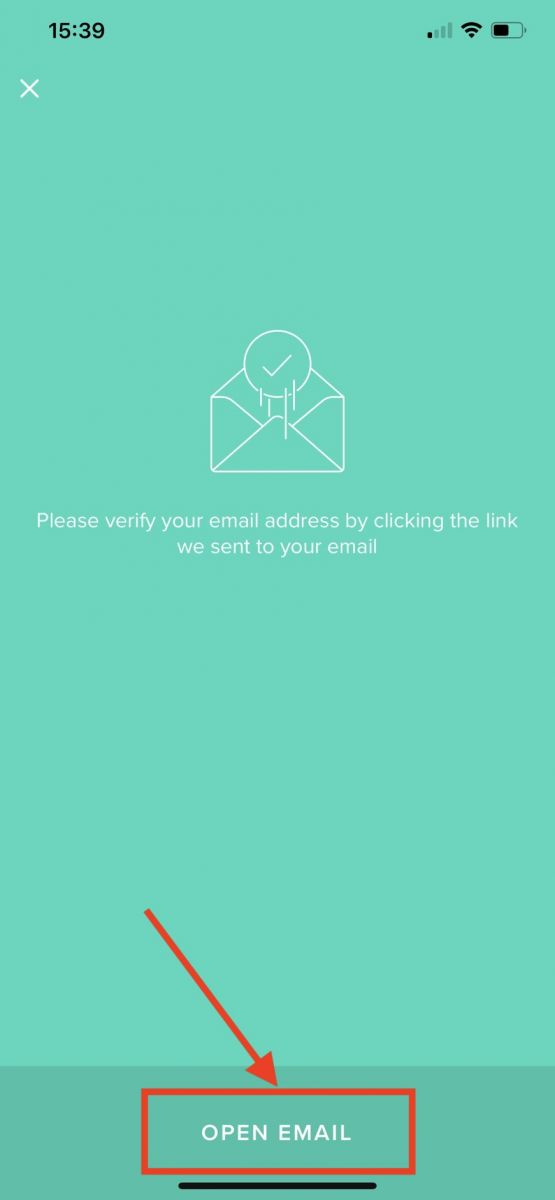
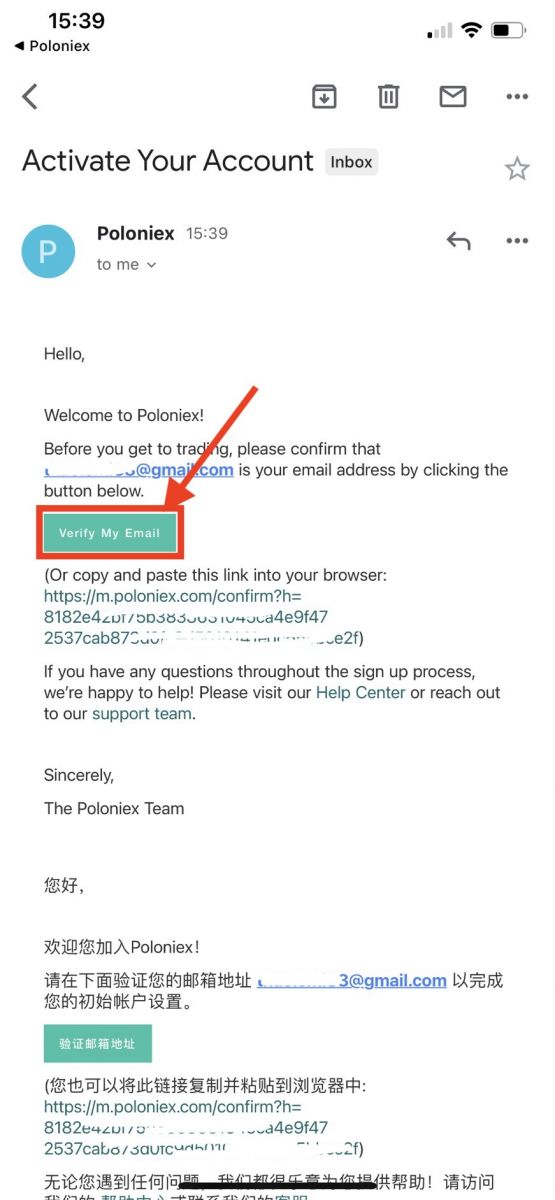
සුභ පැතුම්, දැන් ඔබ ඔබේ Poloniex ගිණුම විවෘත කර අවසන්.
ජංගම වෙබ් (H5) හරහා විවෘත කරන්න
පියවර 1: ඔබගේ දුරකථනයේ Poloniex.com විවෘත කරන්න , [ ආරම්භ කරන්න ] ක්ලික් කරන්න
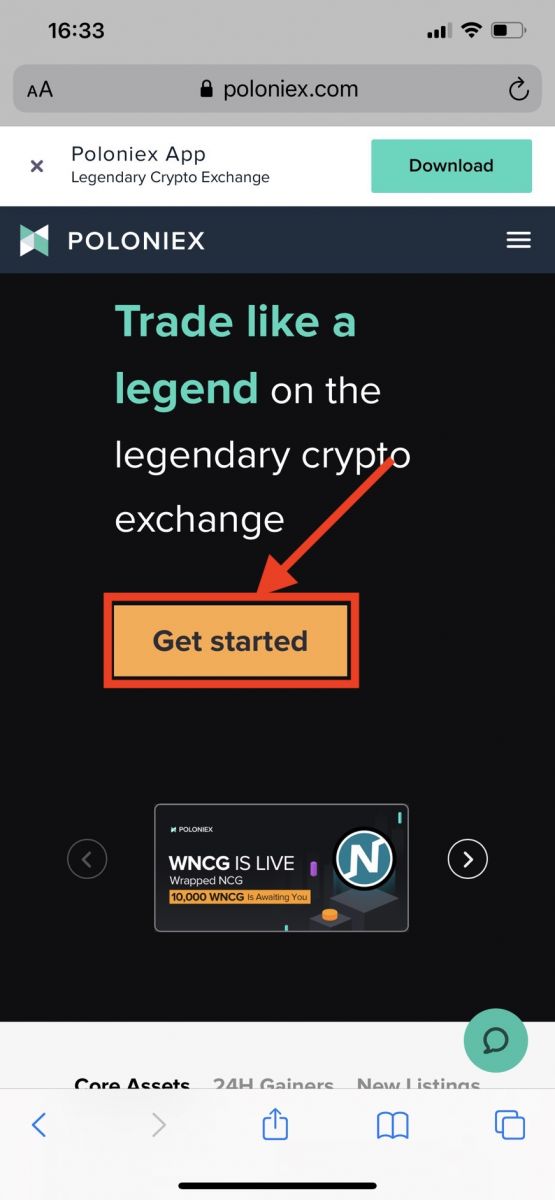
පියවර 2 : ඔබට ලියාපදිංචි වීමේ පිටුව පෙනෙනු ඇත
1. ඔබගේ විද්යුත් තැපැල් ලිපිනය ඇතුලත් කරන්න
2. පිවිසුම් මුරපදයක්
සකසන්න 3. ඔබගේ මුරපදය තහවුරු කරන්න
4. ඔබට වෙනත් අය විසින් ආරාධනා කර ඇත්නම්, ඔබගේ යොමු කේතය ඇතුලත් කරන්න . එසේ නොවේ නම්, මෙම කොටස මඟ හරින්න.
5. සත්යාපනය කිරීමට ක්ලික් කරන්න
6. ලියාපදිංචි වීමෙන් පරීක්ෂා කරන්න මම වයස අවුරුදු 18 හෝ ඊට වැඩි බවට එකඟ වෙමි, ...
7. ක්ලික් කරන්න [ලියාපදිංචි වන්න]
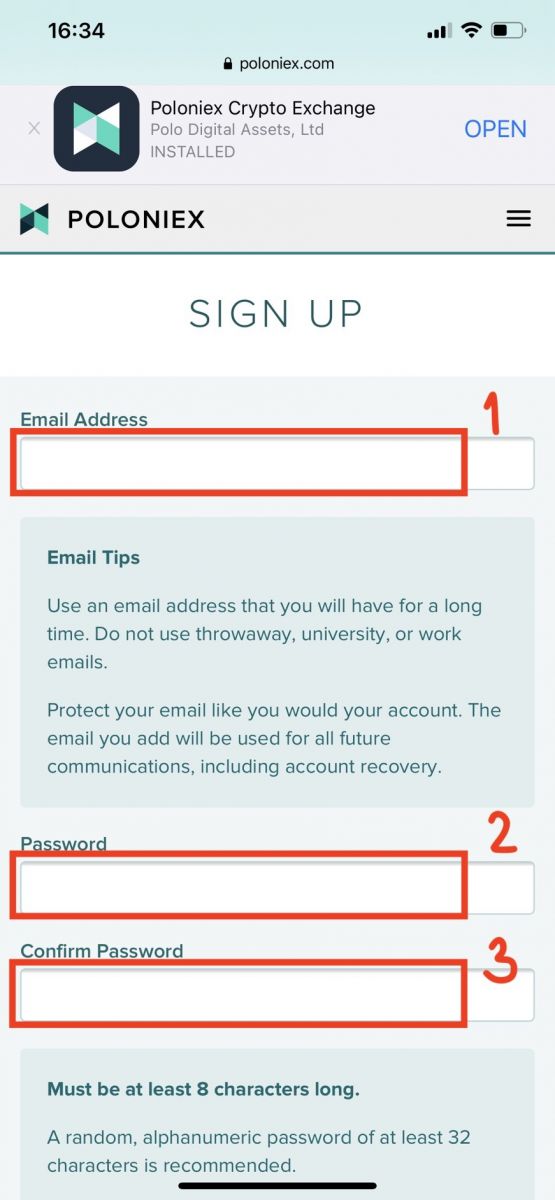
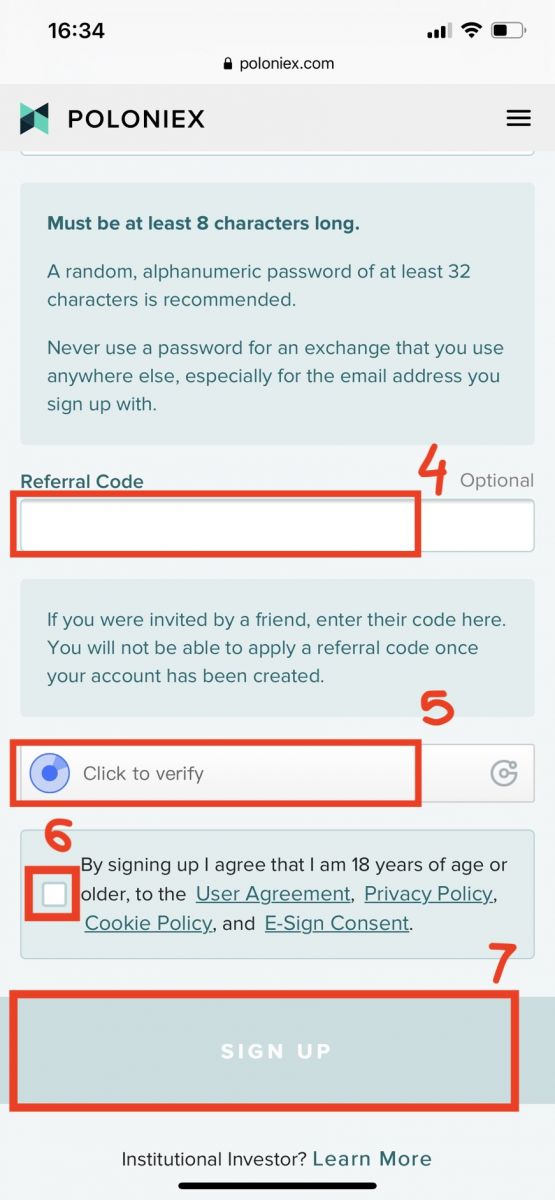
පියවර 3: ඔබගේ විද්යුත් තැපෑල පරීක්ෂා කරන්න, ඉන්පසු [මගේ විද්යුත් තැපෑල සත්යාපනය කරන්න] ක්ලික් කරන්න
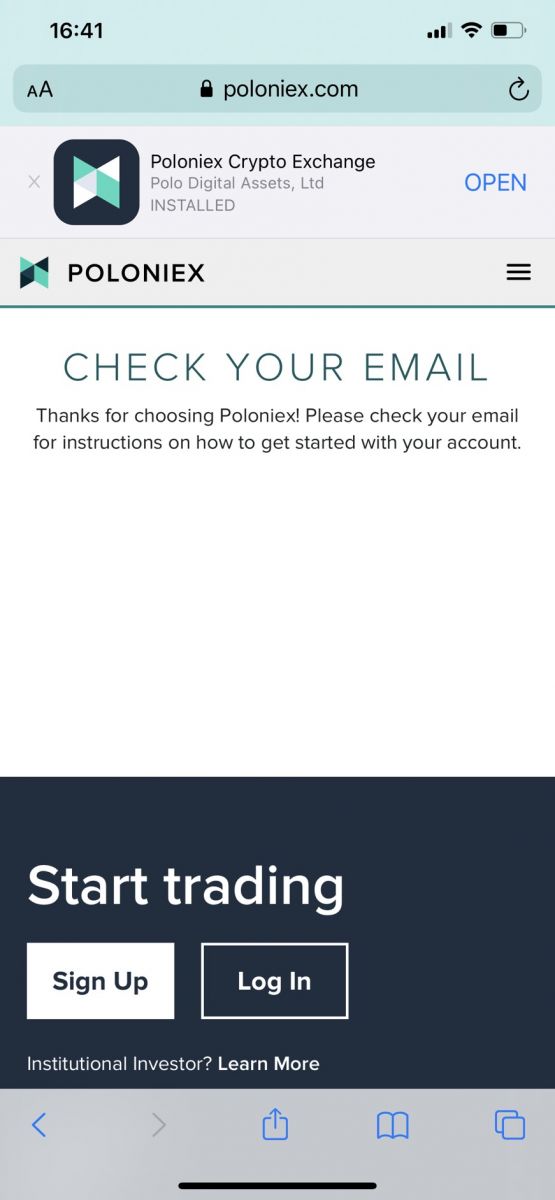
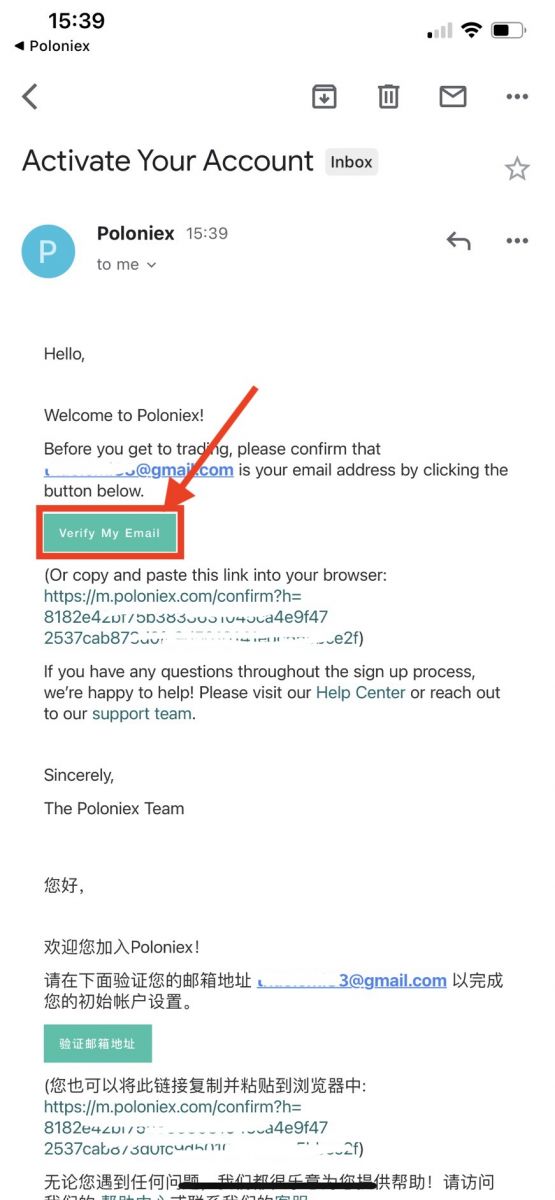
සුභ පැතුම්, දැන් ඔබ ඔබේ Poloniex ගිණුම විවෘත කර අවසන්.
Poloniex යෙදුම බාගන්න
Poloniex යෙදුම iOS බාගන්න
1. ඔබගේ Apple ID සමඟ පුරනය වන්න, App Store විවෘත කරන්න.
2. පහළ දකුණු කෙළවරේ සෙවුම් නිරූපකය තෝරන්න; හෝ මෙම සබැඳිය ක්ලික් කර එය ඔබගේ දුරකථනයෙන් විවෘත කරන්න: https://www.poloniex.com/mobile/download/inner
3. සෙවුම් තීරුවේ [ Poloniex] ඇතුල් කර [සෙවීම] ඔබන්න;එය බාගැනීමට [GET] ඔබන්න .
Poloniex යෙදුම Android බාගන්න
1. Google Play විවෘත කරන්න, සෙවුම් තීරුවේ [Poloniex] ඇතුළු කර [සෙවීම] ඔබන්න ; නැතහොත් මෙම සබැඳිය ක්ලික් කර එය ඔබගේ දුරකථනයෙන් විවෘත කරන්න: https://www.poloniex.com/mobile/download/inner
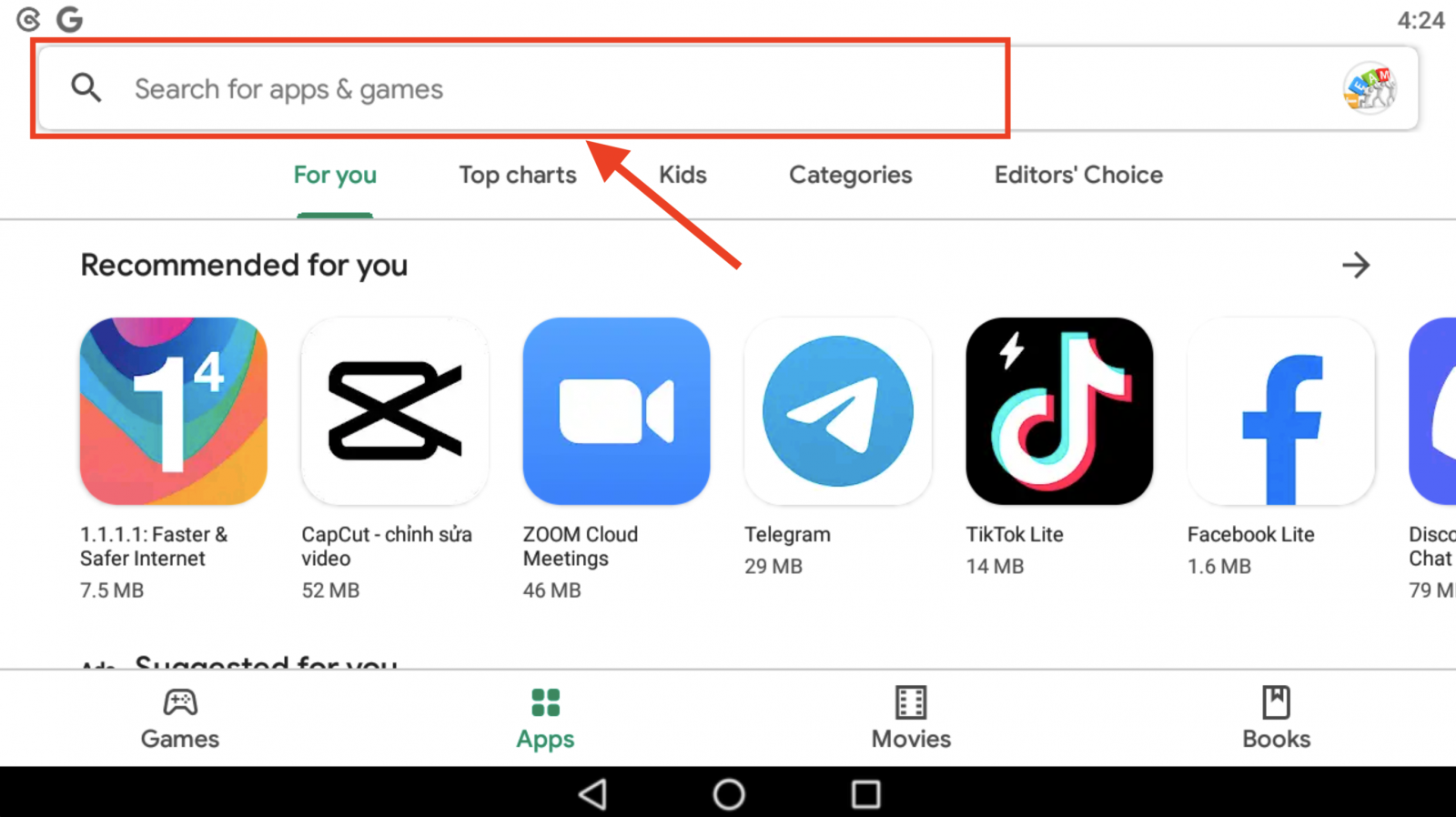
2. එය බාගත කිරීමට [ස්ථාපනය] ක්ලික් කරන්න;
3. ඔබගේ මුල් තිරය වෙත ආපසු ගොස් ආරම්භ කිරීමට ඔබගේ Poloniex යෙදුම විවෘත කරන්න .
Poloniex වෙත පුරනය වන්නේ කෙසේද
ඔබගේ Poloniex ගිණුමට පුරනය වන්නේ කෙසේද [PC]
1. Poloniex.com වෙත පිවිසෙන්න , [ලොග් වන්න] තෝරන්න 2. ඔබට පිවිසුම් පිටුව
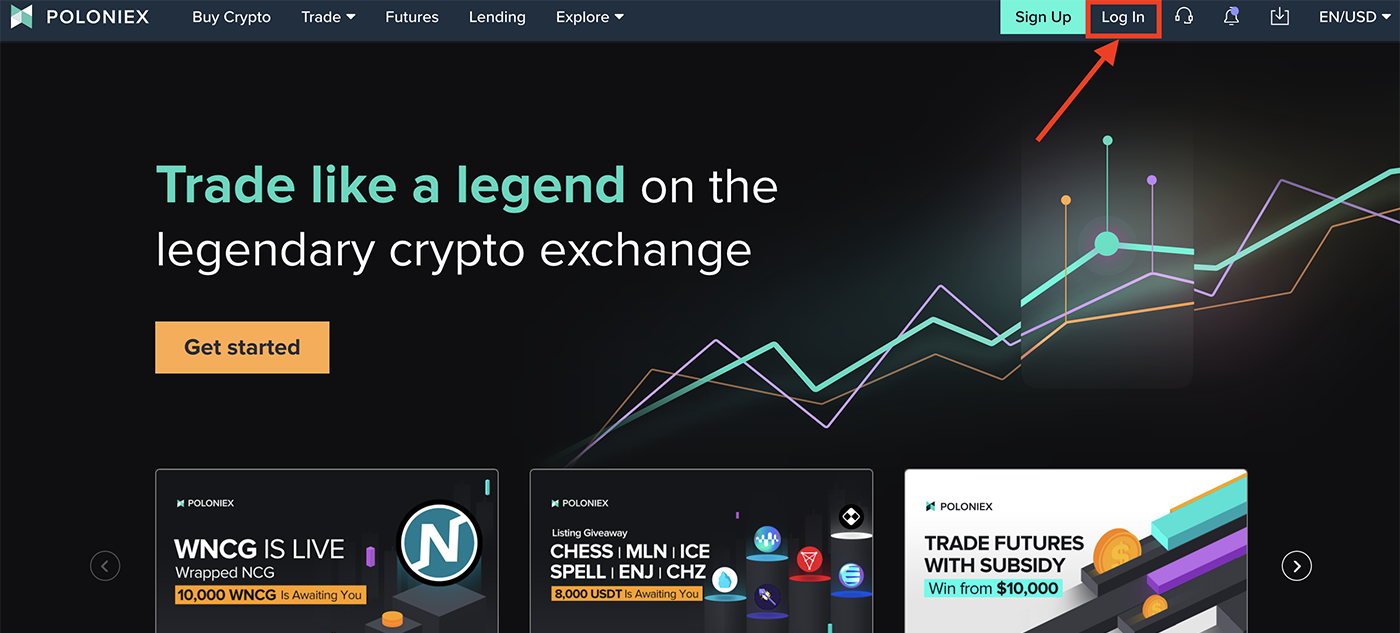
පෙනෙනු ඇත :
-
[ ඔබගේ විද්යුත් තැපැල් ලිපිනය] ඇතුලත් කරන්න
-
ඇතුල් කරන්න [ ඔබේ මුරපදය]
-
තහවුරු කිරීමට ක්ලික් කරන්න
-
ක්ලික් කරන්න [ලොග් වන්න]
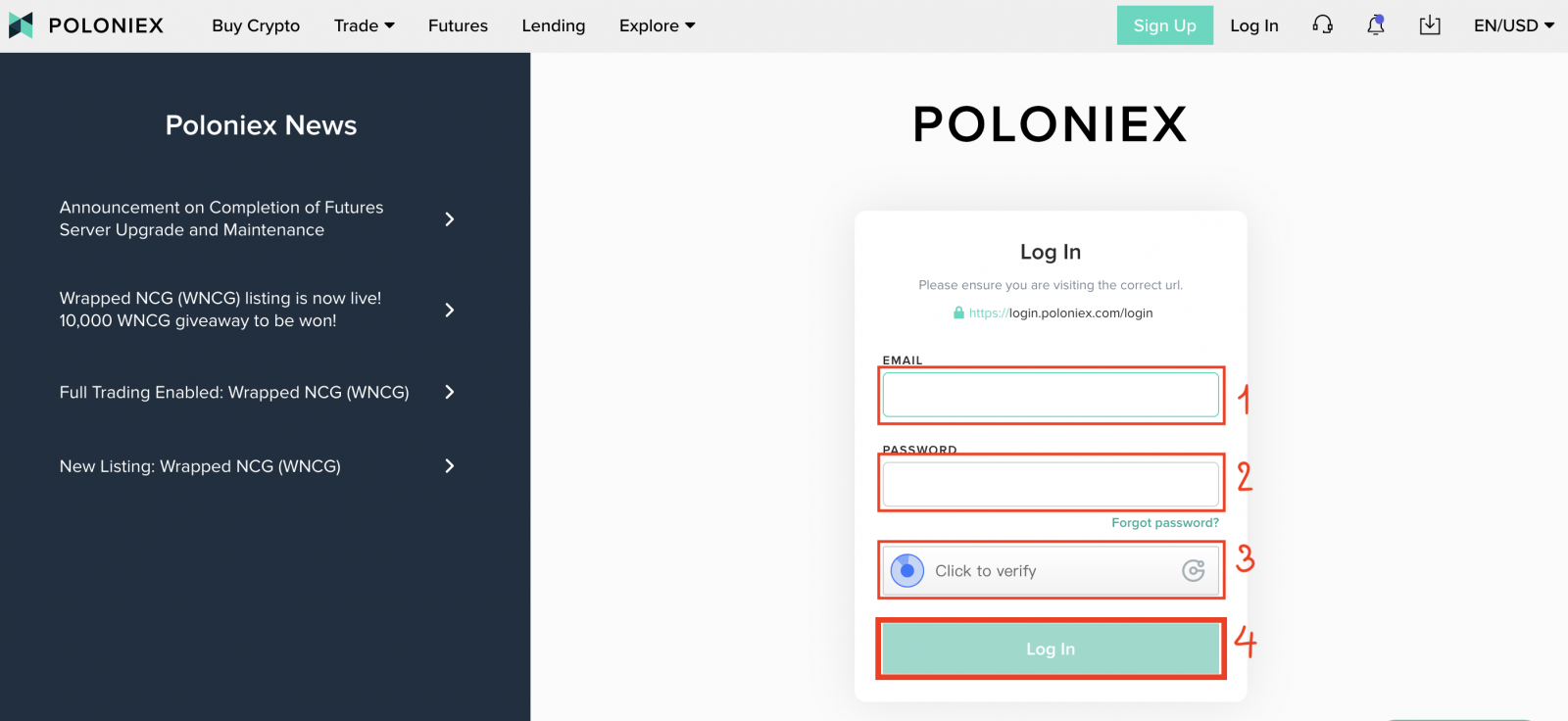
දැන් ඔබ poloniex ගිණුමට පුරනය වීම අවසන් කර ඇත.
ඔබගේ Poloniex ගිණුමට පුරනය වන්නේ කෙසේද [Mobile]
ජංගම APP සමඟ පුරන්න
1. ඔබ ඔබගේ දුරකථනයෙන් බාගත කරගත් Poloniex යෙදුම විවෘත කරන්න; සහ ක්ලික් කරන්න [සැකසීම්] .
2. ක්ලික් කරන්න [ ලොගින් වන්න]
3. ඔබ පිවිසුම් පිටුව දකිනු ඇත :
-
[ ඔබගේ විද්යුත් තැපැල් ලිපිනය] ඇතුලත් කරන්න
-
ඇතුල් කරන්න [ ඔබේ මුරපදය]
-
තහවුරු කිරීමට ක්ලික් කරන්න
-
ක්ලික් කරන්න [ලොග් වන්න]
ජංගම වෙබ් සමඟ පුරනය වන්න
1. Poloniex.com වෙත පිවිසෙන්න ; සහ ඉහළ දකුණු අයිකනය ක්ලික් කරන්න ;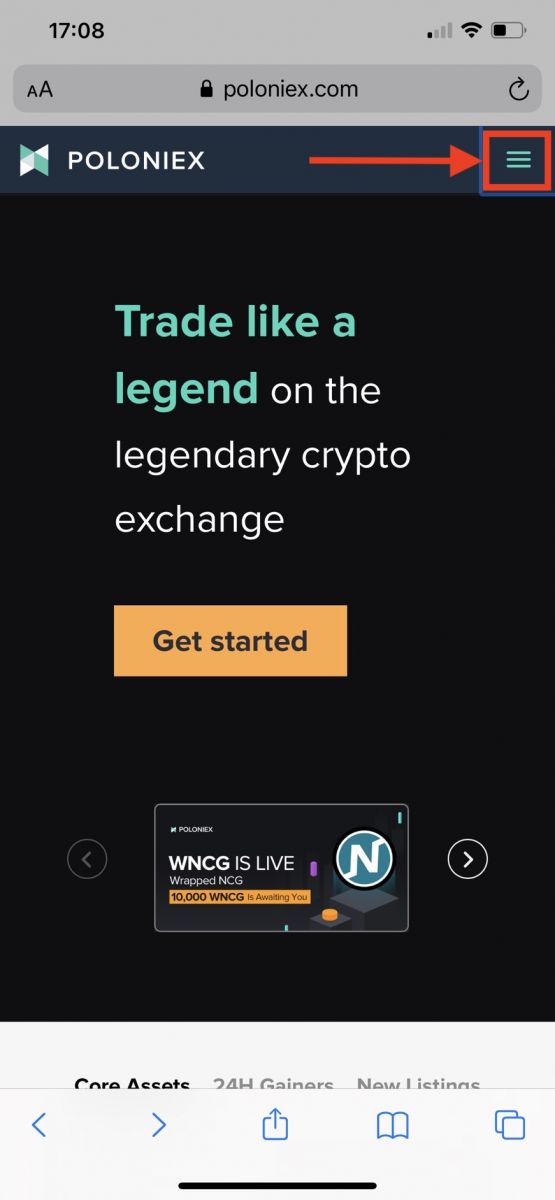
2. ක්ලික් කරන්න [ලොග් වන්න] 3. ඔබට පිවිසුම් පිටුව
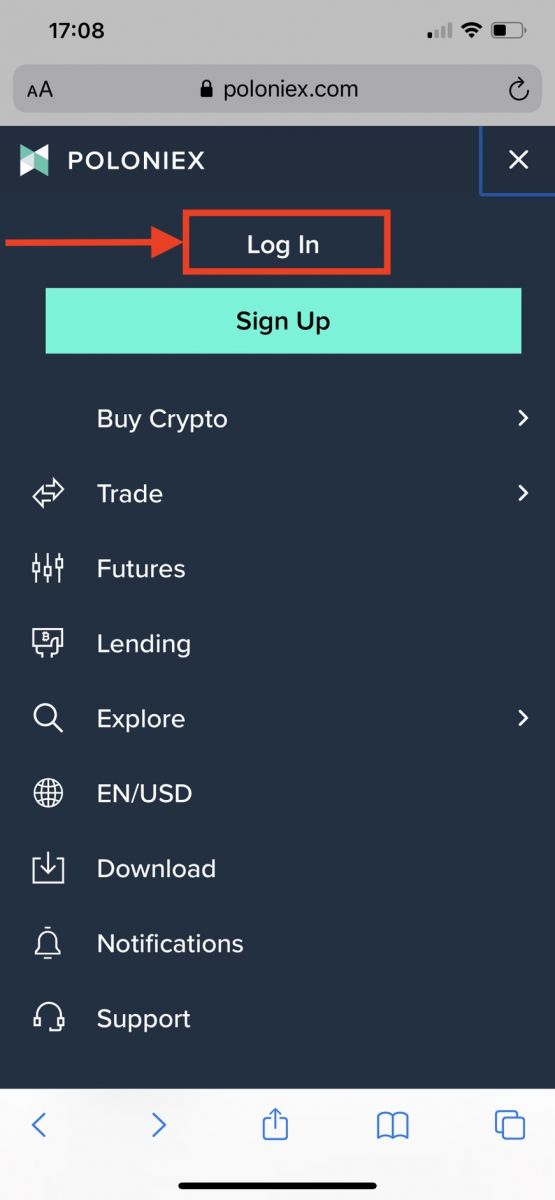
පෙනෙනු ඇත :
-
[ ඔබගේ විද්යුත් තැපැල් ලිපිනය] ඇතුලත් කරන්න
-
ඇතුල් කරන්න [ ඔබේ මුරපදය]
-
තහවුරු කිරීමට ක්ලික් කරන්න
-
ක්ලික් කරන්න [ලොග් වන්න]
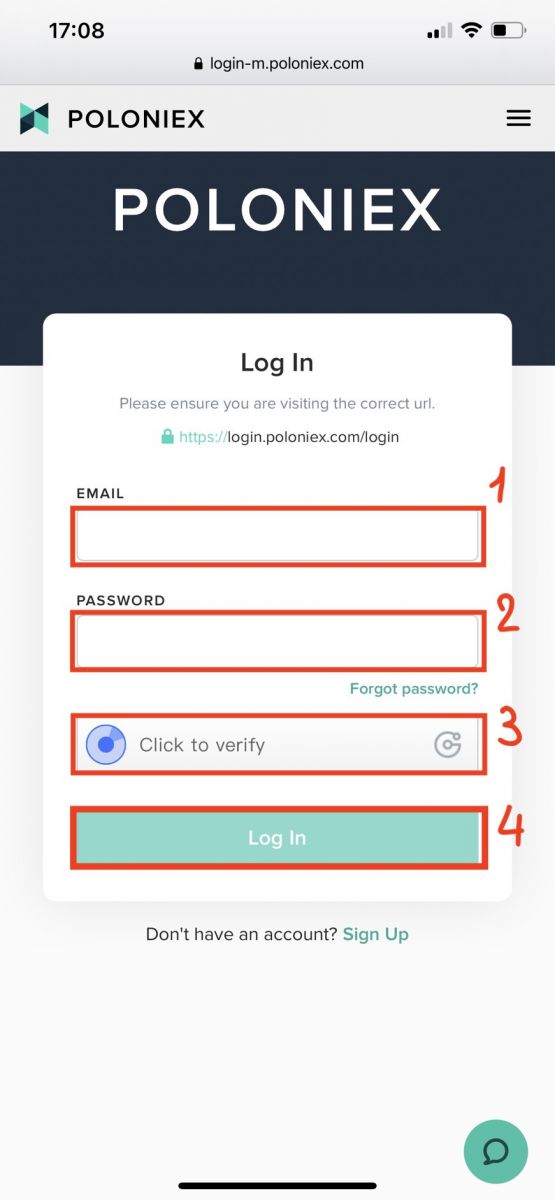
නිතර අසන ප්රශ්න
මට මගේ Poloniex US ගිණුමට ප්රවේශ විය නොහැක
2020 අගභාගයේදී, Poloniex Circle වෙතින් Polo Digital Assets, Ltd., ප්රධාන ආයෝජන කණ්ඩායමක පිටුබලය ඇතිව නව සමාගමක් බවට පත් විය.
අවාසනාවකට මෙන්, ගෝලීය වෙළඳපොලේ තරඟකාරී වීම සඳහා, අපට එක්සත් ජනපද ගනුදෙනුකරුවන් ඇතුළත් කිරීමට නොහැකි වූ අතර, අපට තවදුරටත් නව හෝ පවතින එක්සත් ජනපද පාරිභෝගිකයින්ට සේවය කළ නොහැක. එක්සත් ජනපද පාරිභෝගිකයෙකු සඳහා වන නිර්ණායක පහත පරිදි වේ:
- දැන් හෝ අතීතයේ එක්සත් ජනපද ලිපිනයක් ඇතුළත් කර ඇති ගිණුම්
- දැන් හෝ අතීතයේ, US ID ලේඛනයක් උඩුගත කර ඇති ගිණුම්
- එක්සත් ජනපද IP ලිපින වලින් නිරන්තරයෙන් පුරනය වන ගිණුම්
අවම වශයෙන් දෙසැම්බර් 15, 2019 දක්වා එක්සත් ජනපද ගනුදෙනුකරුවන්ට ඔවුන්ගේ වත්කම් කවය හරහා ලබා ගැනීමට හැකි වූ බව කරුණාවෙන් සලකන්න. ඔබ තවමත් ඔබේ අරමුදල් ආපසු ලබාගෙන නොමැති නම්, ඔබට Polo Digital Assets, Ltd, සහ Poloniex Support Team හරහා එය කළ නොහැක. තවදුරටත් ඔබට උදව් නොකරන්න.
ඔබගේ එක්සත් ජනපද ගිණුම සම්බන්ධයෙන් ඕනෑම ප්රශ්නයක් සඳහා කරුණාකර Circle Poloniex US සහාය වෙත සම්බන්ධ වන්න, එවිට එම කණ්ඩායමේ සාමාජිකයෙකු උදවු කිරීමට සතුටු වනු ඇත. ඔබට ඔවුන්ගේ කණ්ඩායම සමඟ https://poloniexus.circle.com/support/ හෝ [email protected] විද්යුත් තැපෑලෙන් ආධාරක ටිකට් පතක් ඉදිරිපත් කළ හැක.
මුරපදය යළි පිහිටුවීම
ඔබ ඔබගේ මුරපදය වෙනස් කිරීමට කැමති නම්, කරුණාකර මෙහි මුරපද යළි පිහිටුවීමේ පිටුවට යන්න .
ඔබ නව මුරපදයක් ඉල්ලූ පසු, [email protected] වෙතින් ඔබට නව මුරපදයක් සැකසීමට අසනු ලබන පිටුවකට ඔබව ගෙන යන සබැඳියක් සහිත විද්යුත් තැපෑලක් එවනු ලැබේ .
මෙම කාල සීමාව තුළ ඔබගේ IP වෙනස් වුවහොත්, මුරපද යළි පිහිටුවීමේ ක්රියා පටිපාටිය අසාර්ථක වනු ඇත. ඔබ මෙය අත්විඳින්නේ නම්, කරුණාකර ඔබගේ VPN හෝ ඔබගේ IP ලිපිනය අසාමාන්ය ලෙස ඉක්මනින් වෙනස් වීමට හේතු විය හැකි ඕනෑම දෙයක් අබල කරන්න.
මෙම ක්රියාවලිය අවසන් කිරීම සඳහා Poloniex හි ඩෙස්ක්ටොප් අනුවාදය භාවිතා කිරීම අපි නිර්දේශ කරමු. ජංගම වෙබ් අඩවිය දැනට යාවත්කාලීන වෙමින් පවතින අතර, ඔබගේ යළි පිහිටුවීම සම්පූර්ණ කිරීමට ඉඩ නොදෙනු ඇත.
ඔබට මෙම ක්රියාවලිය භාවිතයෙන් ඔබගේ මුරපදය වෙනස් කළ නොහැකි නම්, කරුණාකර සහාය සඳහා අපගේ සහාය කණ්ඩායම අමතන්න .
විටින් විට අපට අවදානමට ලක්විය හැකි ඊමේල් ලිපින සහ මුරපද අඩංගු තුන්වන පාර්ශ්ව සේවාවලින් ලැයිස්තු ලැබේ. මෙම ලැයිස්තු සාමාන්යයෙන් Poloniex භාවිතා කරන්නන් හා සම්බන්ධ නොවන අතර, පාරිභෝගිකයෙකුගේ ගිණුම් තොරතුරු අවදානමට ලක්විය හැකිද නැද්ද යන්න තීරණය කිරීමට අපි ඒවා සමීපව ඇගයීමට ලක් කරමු. එවිට අපි ඔවුන්ගේ ගිණුම් තොරතුරු අවදානමට ලක්විය හැකි බව තීරණය කරන්නේ නම්, පාරිභෝගිකයෙකුගේ ගිණුම ආරක්ෂා කිරීමට අමතර පියවර ගනු ඇත.
ඔබට මේ ගැන මෑතකදී අපෙන් විද්යුත් තැපෑලක් ලැබුණේ නම්, ඔබට ටිකට් පතේ විස්තර සොයාගත හැකිය. අද්විතීය, ආරක්ෂිත මුරපදයක් තෝරා ගැනීම සහ එය දැනට සබල කර නොමැති නම් ඔබගේ ගිණුමේ ද්වි-සාධක සත්යාපනය (2FA) සක්රීය කිරීම අපි නිර්දේශ කරමු.
2FA ඉලක්කම් 16 ප්රතිසාධන කේතය භාවිතා කරන්නේ කෙසේද
ඔබ ද්වි සාධක සත්යාපනය සකසන විට, අක්ෂර 16 ප්රතිසාධන කේතයක් සහ ඊට අනුරූප QR කේතයක් සුරැකීමට ඔබෙන් විමසනු ඇත. නව 2FA උපාංගයක් සැකසීමට මේවා භාවිතා කළ හැක. ඔබගේ නව දුරකථනයේ හෝ ටැබ්ලටයේ Authenticator යෙදුමක් ස්ථාපනය කිරීමෙන්, ඔබට ඔබගේ සුරකින ලද QR කේතය හෝ 2FA ප්රතිසාධන කේතය පරිලෝකනය කර ඔබගේ Poloniex ගිණුම නැවත ඇතුල් කිරීමට හැකි වනු ඇත. මෙම ක්රියාවලිය ඉදිරියට ගෙන යාමට පහත පියවර අනුගමනය කරන්න:
1. ඔබේ පැරණි දුරකථනය සමඟ 2FA පිහිටුවීමේදී ඔබ සුරැකූ උපස්ථ කේතය ලබා ගන්න. ඔබගේ Authenticator යෙදුමේ Poloniex ගිණුම ප්රතිසාධනය කිරීමට ඔබට දැන් භාවිත කළ හැකි ප්රතිසාධන යතුර මෙම ලේඛනයේ ඇත.

2. ඔබට නැවත ඔබේ සත්යාපන යෙදුම තුළ Poloniex ගිණුමක් එක් කිරීමට අවශ්ය වනු ඇත, එක්කෝ ඉලක්කම් 16 ප්රතිසාධන යතුර හස්තීයව ඇතුළු කරන්න හෝ යෙදුම භාවිතයෙන් තීරු කේතය ස්කෑන් කරන්න.
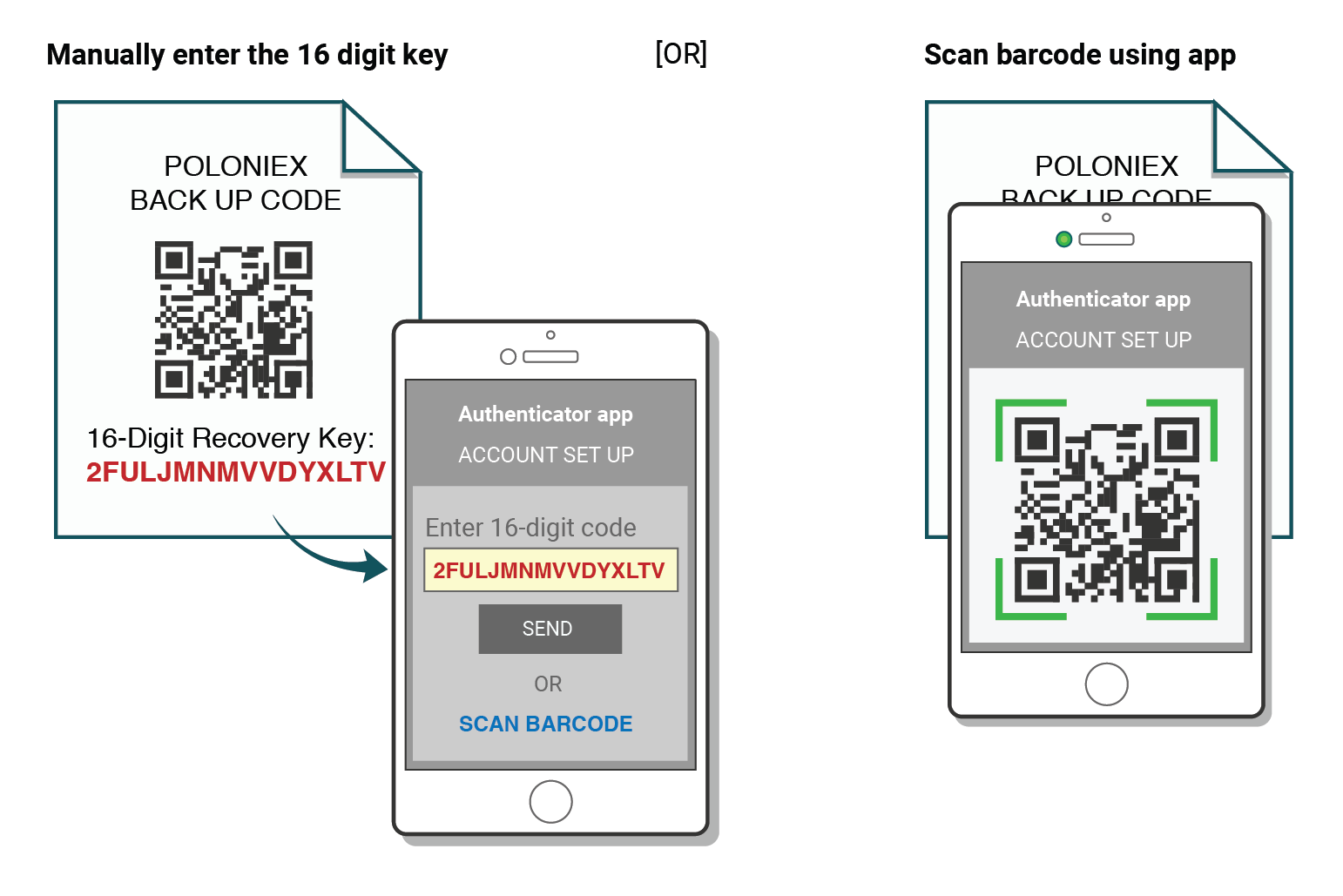
Poloniex වෙත පුරනය වීම සඳහා ඔබට දැන් ඔබගේ Authenticator භාවිතා කිරීම දිගටම කරගෙන යා හැක.
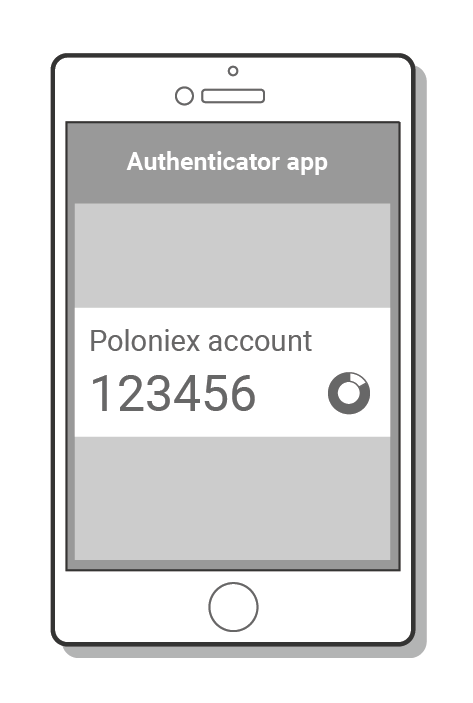
"වැරදි කේතය" 2FA දෝශ නිරාකරණය
ද්වි-සාධක සත්යාපනය සමඟ "වැරදි කේතය" දෝෂ නිවැරදි කිරීමට පියවර
"වැරදි කේතය" දෝෂ සඳහා වඩාත් පොදු හේතුව වන්නේ ඔබගේ උපාංගයේ වේලාව නිවැරදිව සමමුහුර්ත නොවීමයි. ඔබගේ Google Authenticator යෙදුම තුළ ඔබට නිවැරදි වේලාව ඇති බව සහතික කර ගැනීමට, පහත ඔබේ මෙහෙයුම් පද්ධතිය සඳහා උපදෙස් අනුගමනය කරන්න.
Android මත:
- Google Authenticator යෙදුමේ ප්රධාන මෙනුව වෙත යන්න
- සැකසීම් තෝරන්න
- කේත සඳහා වේලාව නිවැරදි කිරීම තෝරන්න
- දැන් සමමුහුර්ත කරන්න තෝරන්න
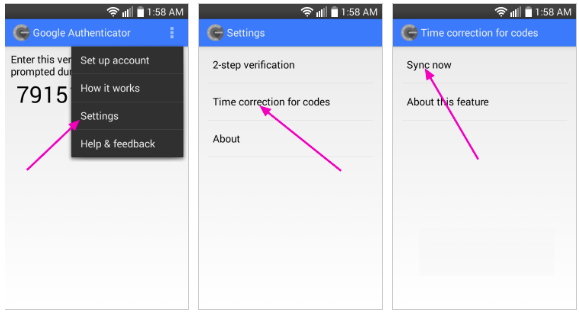
මීළඟ තිරයේ, යෙදුම කාලය සමමුහුර්ත කර ඇති බව තහවුරු කරනු ඇති අතර, දැන් ඔබට පුරනය වීමට ඔබගේ සත්යාපන කේත භාවිතා කිරීමට හැකි විය යුතුය.
iOS මත (Apple iPhone):
- සැකසීම් වෙත යන්න - මෙය ඔබගේ දුරකථනයේ පද්ධති සැකසුම් වනු ඇත, Authenticator යෙදුම් සැකසීම් නොවේ.
- ජෙනරාල් තෝරන්න
- දිනය වේලාව තෝරන්න
- ස්වයංක්රීයව සැකසීම සක්රීය කරන්න
- එය දැනටමත් සක්රිය කර ඇත්නම්, එය අක්රිය කරන්න, තත්පර කිහිපයක් රැඳී සිට නැවත සක්රිය කරන්න
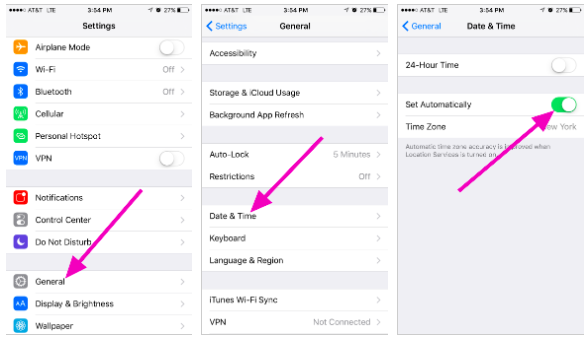
ද්වි සාධක කේත - යළි පිහිටුවීම අවශ්යයි
ඔබ දැනටමත් ඔබගේ උපාංගයේ කාල සමමුහුර්ත කිරීමක් සිදු කර ඇත්නම් සහ ඔබේ 2FA උපස්ථ කේතය සොයා ගැනීමට නොහැකි නම්, ඔබට වැඩිදුර සහාය සඳහා අපගේ සහාය කණ්ඩායම සම්බන්ධ කර ගැනීමට අවශ්ය වනු ඇත.
වේගවත් 2FA යළි පිහිටුවීමක් ලබා ගැනීම සඳහා කරුණාකර අප හා සම්බන්ධ වී ඔබේ ගිණුම සම්බන්ධයෙන් හැකි තරම් තොරතුරු සපයන්න. ඔබගේ නවතම තැන්පතු, වෙළඳාම්, ශේෂයන් සහ ගිණුම් ක්රියාකාරකම් පිළිබඳ තොරතුරු ඔබගේ අනන්යතාවය තහවුරු කිරීමට ඉතා ප්රයෝජනවත් වනු ඇත.